vscode与浏览器开发者工具是javascript调试的两大核心工具。vscode通过内置调试器或扩展实现node.js后端与前端调试,需正确配置launch.json中的program、cwd、sourcemaps等字段;浏览器devtools则提供dom、网络、性能等全面调试能力。常见陷阱包括路径错误、source maps缺失、调试类型误配等。掌握条件断点、日志断点、dom变动监控等浏览器高级调试技巧,可显著提升复杂问题解决效率。协同使用vscode与devtools,结合source maps与统一开发环境,能实现全栈高效调试。
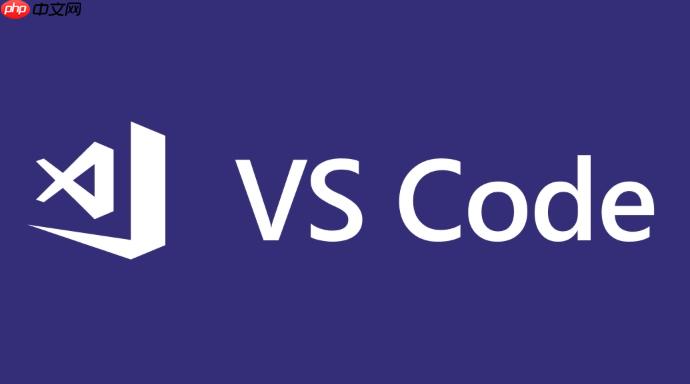
调试JavaScript,无论是前端还是后端,VSCode和浏览器开发者工具都是我们最常用的“外科手术刀”。简单来说,VSCode主要通过内置的调试器(比如针对Node.js环境)或配合专门的浏览器调试扩展(如Debugger for Chrome/Edge)来工作;而浏览器调试则直接依赖其自带的开发者工具,例如Chrome DevTools。两者各有侧重,但目标一致:帮助我们高效地定位、理解并解决代码中的问题。
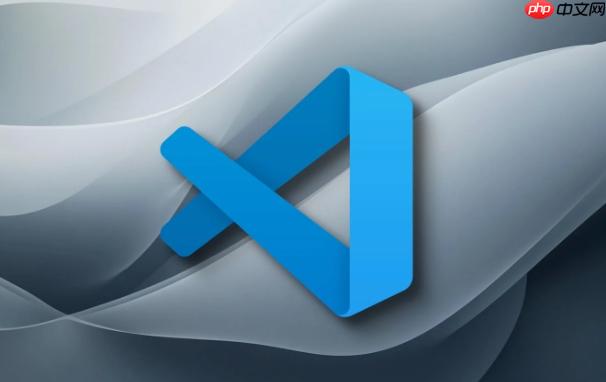
在我看来,掌握这两种调试方式,是每个JavaScript开发者都绕不开的必修课。它们并非互斥,很多时候反而是互补的。
VSCode中的调试之道
立即学习“Java免费学习笔记(深入)”;
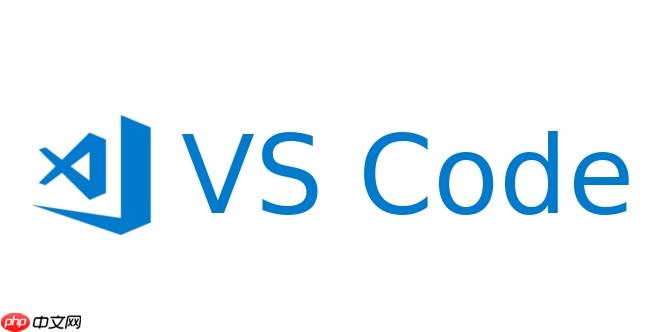
VSCode的调试能力是其核心亮点之一。它提供了一个统一的调试界面,让你可以在IDE里直接控制代码的执行。
Node.js后端调试:
这是我日常工作中用得最多的场景。VSCode对Node.js的支持简直是开箱即用。你只需要在项目根目录下创建一个.vscode/launch.json文件,然后配置一个“启动配置”(launch configuration)。
一个简单的Node.js调试配置可能长这样:

{
"version": "0.2.0",
"configurations": [
{
"type": "node",
"request": "launch",
"name": "启动我的Node应用",
"skipFiles": [
"<node_internals>/**"
],
"program": "${workspaceFolder}/src/app.js", // 你的主入口文件
"cwd": "${workspaceFolder}", // 工作目录,很重要!
"outFiles": [
"${workspaceFolder}/dist/**/*.js" // 如果有TypeScript编译,指向编译后的JS文件
]
}
]
}配置好后,在代码行号旁边点击设置断点,然后点击左侧的“运行和调试”图标,选择你的配置并启动。你就能看到变量、调用栈,还能单步执行代码,那感觉真是妙不可言。
浏览器前端调试:
对于前端项目,VSCode通常需要一个扩展来连接浏览器。我个人用得最多的是“Debugger for Chrome”(现在通常内置在“JavaScript Debugger”扩展中,或直接使用pwa-chrome类型)。
launch.json配置示例:
{
"version": "0.2.0",
"configurations": [
{
"type": "pwa-chrome",
"request": "launch",
"name": "在Chrome中启动我的前端",
"url": "http://localhost:3000", // 你的前端服务地址
"webRoot": "${workspaceFolder}/src", // 你的前端源码根目录
"sourceMaps": true // 确保开启Source Maps,这样才能调试原始代码
}
]
}这个配置会启动一个新的Chrome实例,并连接到你的前端应用。你同样可以在VSCode中设置断点,进行单步调试。这在处理复杂的前端逻辑时,比纯粹的浏览器DevTools更舒服,因为你的代码编辑和调试都在一个环境里。
浏览器开发者工具的魅力

大家都知道,在进行J2EE项目的开发过程中,在调试阶段如果只是修改了页面是不需要重启应用服务器的,比如不需要重启Tomcat。只需要在浏览器中 进行页面刷新即可。其实之所以不用重启Tomcat等应用服务器,其根本原因是因为我们可以在应用服务器的配置文件中设置虚拟目录,这样就可以知道web 项目所在的目录,于是就可以省去打包、然后再重新发布到服务器的步骤。感兴趣的朋友可以过来看看
 0
0

VSCode固然强大,但浏览器开发者工具(比如Chrome DevTools)在前端调试中依然是不可替代的。它不仅能调试JavaScript,还能检查DOM、CSS、网络请求、性能、内存等等,是一个全能的工具箱。
console.log()、console.warn()、console.error()等。说实话,VSCode的调试配置有时确实让人头疼,尤其是刚上手的时候。我踩过不少坑,总结下来,以下几点是新手或老手都可能遇到的“雷区”:
launch.json路径配置错误: 这是最常见的。program指向的文件不存在,或者cwd(Current Working Directory,当前工作目录)设置不对,导致Node.js找不到模块。比如,你可能把program设成了./app.js,但实际启动时VSCode的工作目录不是你预期的,结果就报错了。我通常会用${workspaceFolder}这个变量来确保路径是相对于项目根目录的。launch.json中sourceMaps设置为true。type)选错: 比如,调试Node.js却用了pwa-chrome,那肯定不行。要根据你的目标环境选择正确的type,比如Node.js用node,浏览器用pwa-chrome或pwa-msedge。url配置项必须与你的开发服务器启动的地址和端口完全一致。如果你的前端应用启动在http://localhost:8080,但launch.json里写的是http://localhost:3000,那调试器就连接不上。skipFiles的误用: skipFiles可以让你跳过某些文件(比如node_modules里的代码),避免在不相关的库代码里跳来跳去。但如果你不小心把自己的业务代码也跳过了,那断点就永远不会触发了。request字段有launch(启动一个新的进程或浏览器实例)和attach(连接到一个已经运行的进程)。搞混了可能导致调试器无法连接,或者启动了多余的进程。解决这些问题,多数时候需要耐心检查launch.json的每一个字段,并结合错误信息来判断。
浏览器开发者工具,远不止是设个断点、看看变量那么简单。它有很多高级功能,能帮你解决那些“玄学”问题。
条件断点(Conditional Breakpoints):
这是我的最爱之一。想象一下,一个循环迭代了上千次,你只关心某个特定条件下的那一次执行。你可以在断点上右键,选择“Edit breakpoint”,然后输入一个JavaScript表达式。只有当这个表达式为真时,断点才会触发。比如,i === 999 或 userName === 'admin'。这比手动点击上千次“下一步”要高效得多。
日志断点(Logpoints):
有时候你不想暂停代码执行,只想在某个地方输出一些信息,但又不想每次都手动加console.log。日志断点就能做到这一点。在断点上右键,选择“Add logpoint”,然后输入你想输出的表达式,比如'当前用户:' + user.name。代码会继续执行,但这条信息会打印到控制台。这对于追踪异步流程中的变量变化非常有用,而且不会影响代码运行速度。
DOM变动断点(DOM Change Breakpoints): 当你发现页面的某个元素突然被修改了,但不知道是哪段代码干的,DOM变动断点就派上用场了。在“Elements”面板中,右键点击你想监控的DOM元素,选择“Break on”,然后选择“subtree modifications”(子元素变动)、“attributes modifications”(属性变动)或“node removal”(节点移除)。当对应的DOM变动发生时,调试器会自动暂停。
XHR/Fetch断点: 如果你在调试与后端API交互的问题,可以在“Sources”面板的“XHR/fetch Breakpoints”区域,添加一个URL匹配规则。这样,当你的代码发起匹配的网络请求时,调试器就会暂停。这对于检查请求参数或响应数据非常方便。
性能与内存分析: 虽然这超出了纯粹的JavaScript调试范畴,但它们与JS的性能息息相关。在“Performance”面板中,你可以录制页面加载或交互过程,分析JS执行时间、渲染时间、CPU占用等。而“Memory”面板则可以帮助你发现内存泄漏问题。虽然它们有自己的学习曲线,但在解决复杂性能瓶颈时,是不可或缺的。
这些高级技巧能让你在面对复杂的、难以复现的问题时,有更多的“武器”去深入探究。
这其实是我个人最推荐的工作流,尤其是在进行全栈开发或者前后端分离的项目时。把VSCode的调试能力和浏览器DevTools的便利性结合起来,效率会高出一大截。
前后端分离项目的理想搭档:
我通常会这样操作:在VSCode中启动并调试Node.js后端服务,同时在另一个终端或VSCode内置终端中启动前端开发服务器。然后,利用VSCode的pwa-chrome配置,连接到前端运行的浏览器实例。
这样一来,当我在前端页面操作触发了后端API调用时,我可以轻松地在VSCode中切换到后端断点进行调试,查看服务器端的逻辑和数据处理;而前端的渲染、DOM操作、网络请求等问题,则在浏览器DevTools中直接搞定。这种无缝切换的感觉,让我能更快地理解整个应用的生命周期。
Source Maps的桥梁作用: Source Maps是连接编译后代码和原始代码的桥梁。无论是VSCode还是浏览器DevTools,都非常依赖它。确保你的项目正确配置了Source Maps,这样你在调试时,即使面对的是被Webpack或Rollup打包、压缩过的代码,也能直接看到并调试你编写的TypeScript或ESNext源代码。这极大地提升了调试体验,避免了在编译后的代码中迷失方向。
统一的开发环境: VSCode的集成终端、文件管理、Git集成以及各种插件,使得它成为一个强大的开发中心。在VSCode中进行调试,意味着你不需要频繁地在不同的应用程序之间切换。你可以一边修改代码,一边设置断点,一边查看调试结果,这种流畅性是纯粹依赖浏览器DevTools所无法比拟的。
远程调试的可能: 虽然不常用,但VSCode和浏览器DevTools都支持远程调试。比如,你可以用VSCode连接到运行在远程服务器上的Node.js应用,或者用Chrome DevTools连接到移动设备上的浏览器实例。这为更复杂的部署环境或移动端调试提供了便利。
在我看来,高效的调试不仅仅是找到bug,更是理解代码执行流程、数据流向的过程。VSCode和浏览器开发者工具,就像是你的左右手,熟练地运用它们,能让你在代码的海洋中游刃有余。
以上就是VSCode如何调试JavaScript?浏览器调试设置的详细内容,更多请关注php中文网其它相关文章!

每个人都需要一台速度更快、更稳定的 PC。随着时间的推移,垃圾文件、旧注册表数据和不必要的后台进程会占用资源并降低性能。幸运的是,许多工具可以让 Windows 保持平稳运行。

Copyright 2014-2025 https://www.php.cn/ All Rights Reserved | php.cn | 湘ICP备2023035733号